Chcete nastavit Google Tag Manager ve WordPressu? Nejste si jisti, zda Google Tag Manager na svém WordPress webu potřebujete ? V tomto článku vám ukážeme, jak správně nainstalovat a nastavit Google Tag Manager ve WordPress, a vysvětlíme jeho výhody.
Co je to Google Tag Manager?
Majitelé webových stránek často potřebují přidat několik fragmentů kódu, aby mohli sledovat konverze, návštěvnost a shromažďovat další analytické údaje.
Pomocí Google Tag Manageru můžete všechny tyto skripty snadno přidávat a spravovat z jediného ovládacího panelu.
K dispozici jsou vestavěné šablony tagů pro služby jako jsou Google Analytics, Adwords, DoubleClick atd. Google Tag Manager také spolupracuje s několika platformami pro analýzu a sledování třetích stran.
Kromě toho můžete pomocí vlastního HTML kódu přidat vlastní sledování nebo jakýkoli jiný kód, který chcete.
Ušetříte si tak čas s přidáváním a odebíráním značek ze zdrojového kódu a raději je budete spravovat z jednoduchého ovládacího panelu. Nemluvě o tom, že všechny tyto skripty jsou načteny v jednom skriptu a snižujete tak potřebné množství pluginů, což je lepší pro optimalizaci rychlosti.
Registrace Google Tag Manager
Přejděte na webovou stránku Google Tag Manager a zaregistrujte se pomocí stejného Google účtu, který jste použili (nebo budete používat) u služby Google Analytics. Obě služby jsou zdarma.
Po přihlášení se dostanete na stránku pro přidání nového účtu. Jednoduše zadejte název účtu, vyberte zemi a pojmenujte kontejner. Cílová platforma je Web, protože Google Tag Manager budeme propojovat s WordPressem. Nakonec klikněte na tlačítko Vytvořit a přijměte podmínky používání.
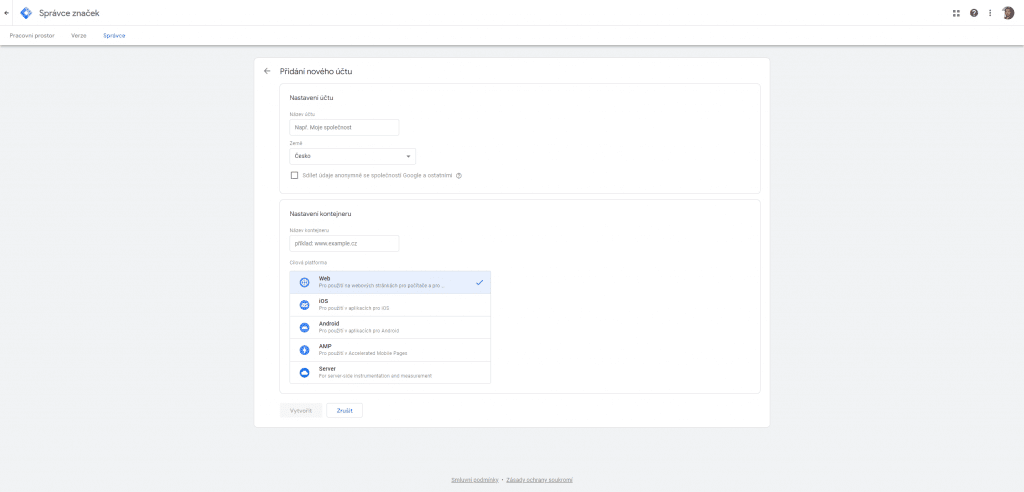
To je vše. Nyní jste přesměrování do svého účtu a zobrazí se vám sledovací kód, který je potřeba implementovat do WordPress webu, viz další kapitola.
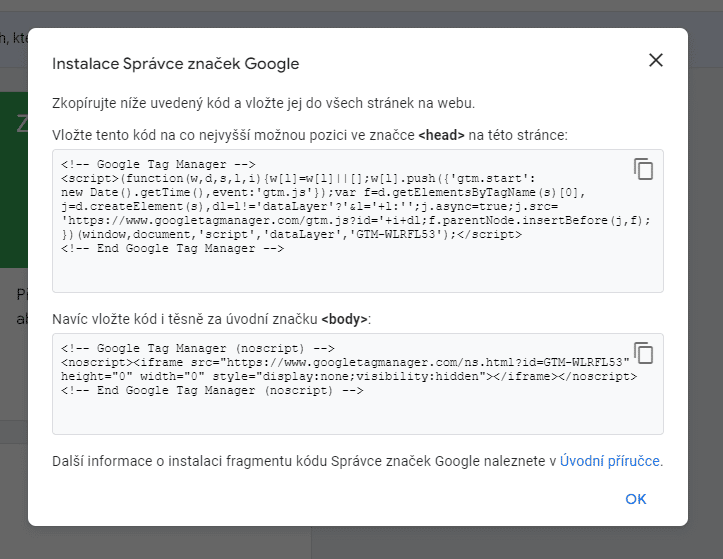
Instalace Google Tag Manager do WordPress webu
Propojení WordPress a Google Tag Manager je velmi jednoduché. Budeme k tomu potřebovat plugin GTM4WP. Plugin se nachází v oficiálním katalogu pluginů a lze jej nainstalovat přímo z WordPress administrace.
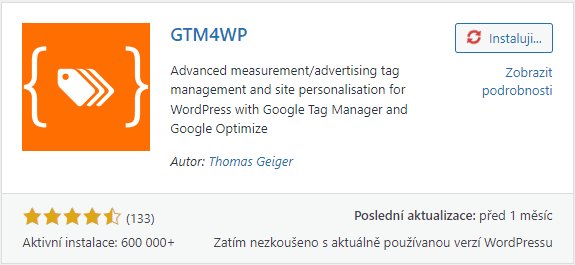
Po instalaci a aktivaci běžte do sekce Nastavení → Google Tag Manager a do pole Google Tag Manager ID vložte ID vašeho účtu.
ID najdete v instalačních kódech a vždy se jedná o GTM-XXXXXX. Pokud jste okno s instalačním kódem zavřeli, nevadí, ID najdete v pravém horním rohu.
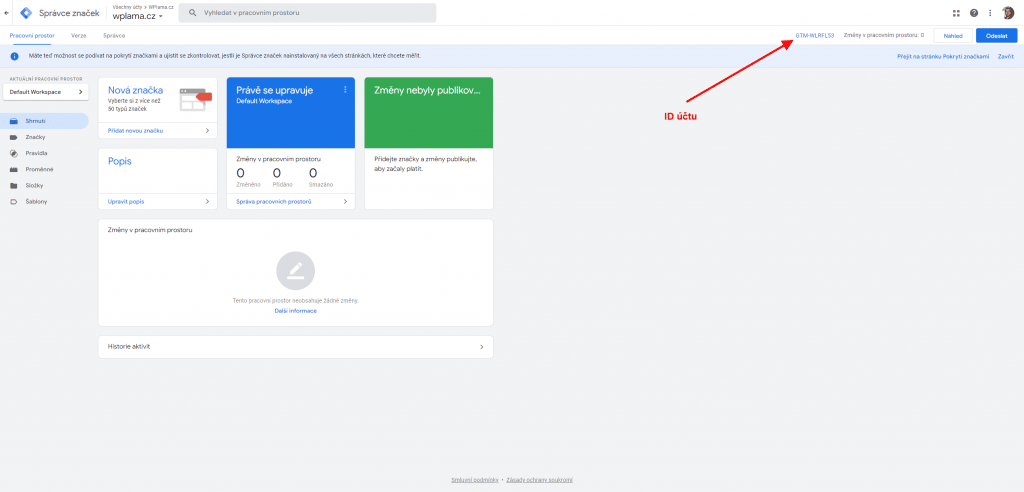
Ujistěte se, že v nastavení pluginu máte Container code ON/OFF nastaveno na ON. V opačném případe byste si kód museli vložit do webu sami. Nakonec nastavení pluginu uložte.
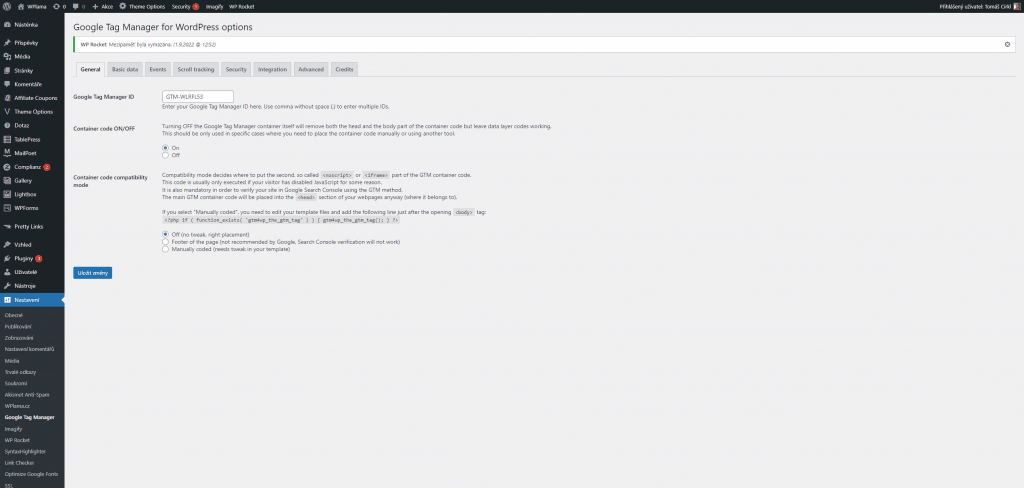
Propojení s Google Analytics (GA4)
Jako vzorové vložení fragmentu kódu přes Google Tag Manager ve WordPress si ukážeme Google Analytics (GA4).
Pokud ještě Google Analytics (GA4) nemáte, v návodu Jak ve WordPress nastavit sledování pomocí Google Analytics 4 si jej můžete vytvořit. Nicméně dle návodu již nepoužívejte specifický plugin pro vložení sledování do WordPress, protože jej budeme vkládat přes Google Tag Manager.
Nejprve potřebujete získat ID MĚŘENÍ z Google Analytics. To najdete kliknutím na ikonu správce, poté vybráním položky Datové streamy ve sloupci Služba a kliknutím na web.
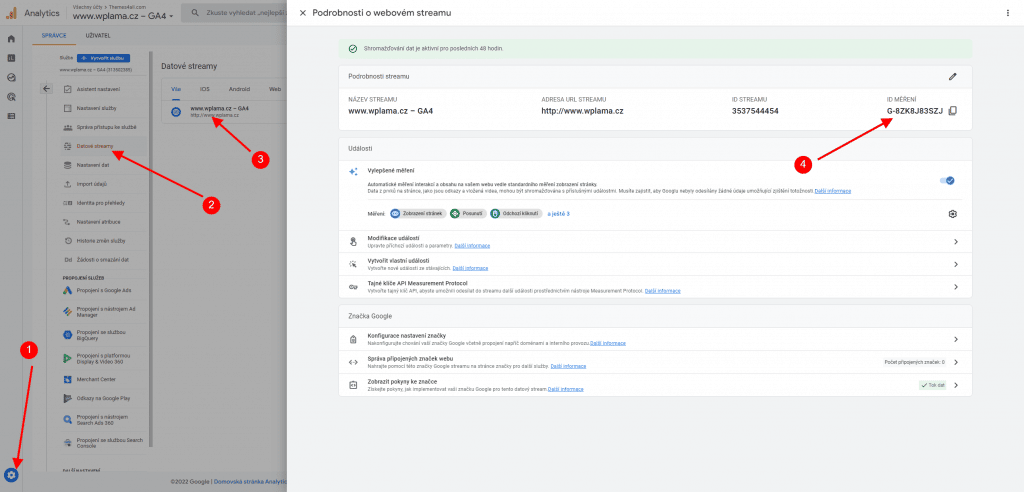
Se zkopírovaným ID měření GA4 se vraťte na stránku Google Tag Manageru a z menu vyberte položku Značky a klikněte na Nová.
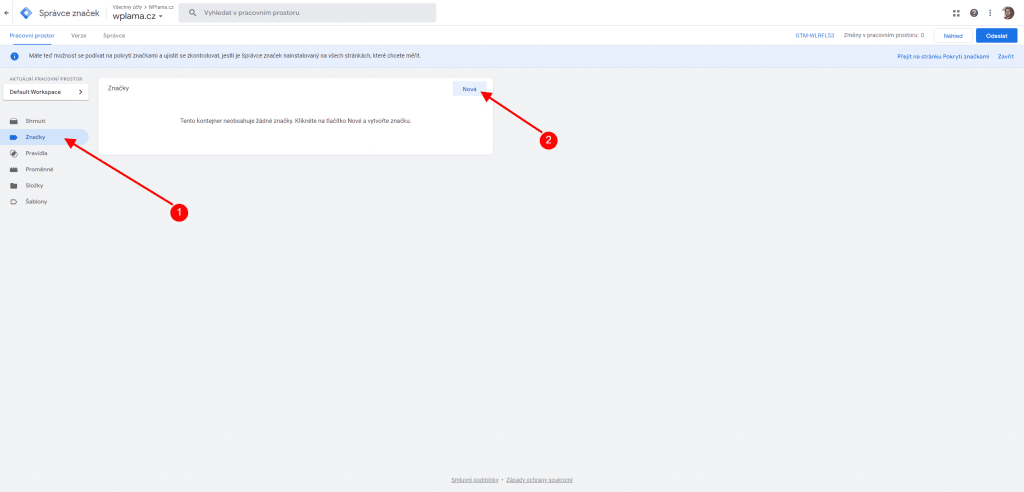
Vlevo nahoře zadejte její název (například GA4) a klikněte do pole Konfigurace značky. Zobrazí se seznam značek, které lze použít. Vyberte Google Analytics: konfigurace GA4.
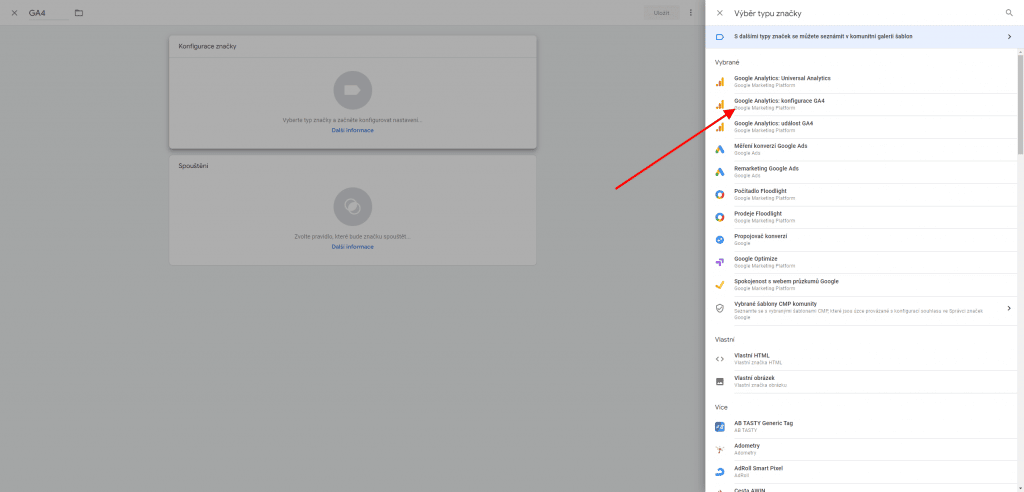
Do pole ID měření vložte zkopírovaný kód z Google Analytics 4.
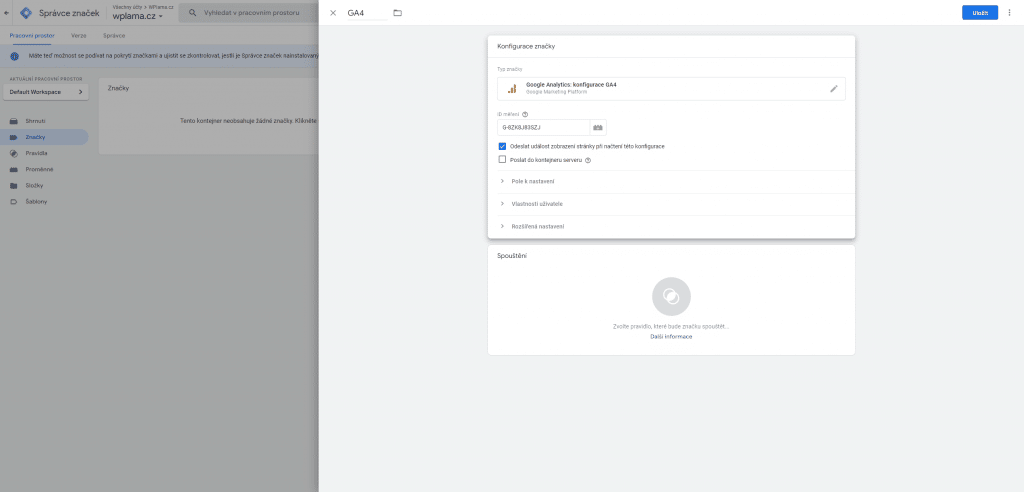
Nyní je ještě potřeba kliknout na pole Spouštění a nastavit, kdy se daný kód do stránky vloží. Protože se jedná o sledovací kód, chcete jej mít všude, a proto z nabídky vyberte All Pages.
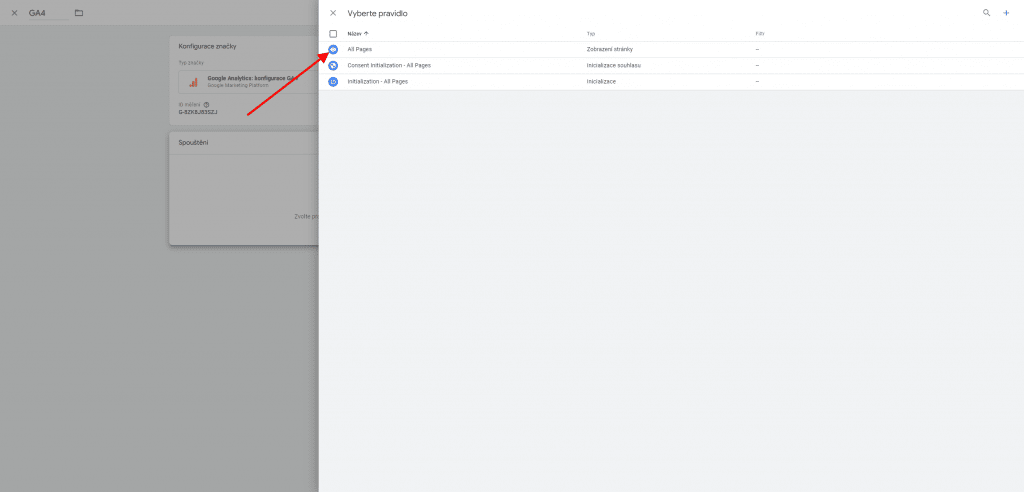
Vše pomocí tlačítka Uložit vpravo nahoře uložte a následně pomocí tlačítka Odeslat a Publikovat změny potvrďte. Před publikováním chce Google Tag Manager ještě přidat název publikace, zde napište například přidání GA4. Jedná se jen o poznámku k uložení.
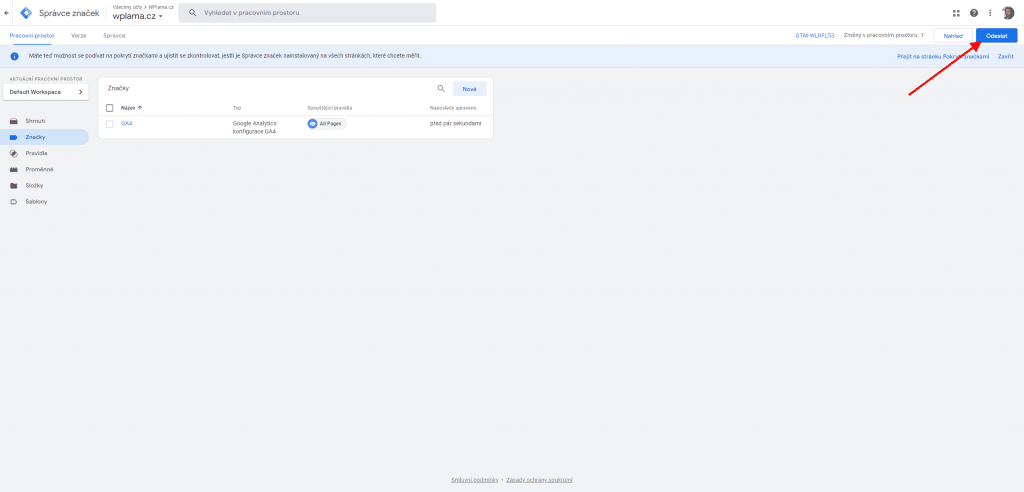
Nyní máte hotovo a vložili jste Google Tag Manager do WordPress webu a přes něj sledovací kód Google Analytics 4.
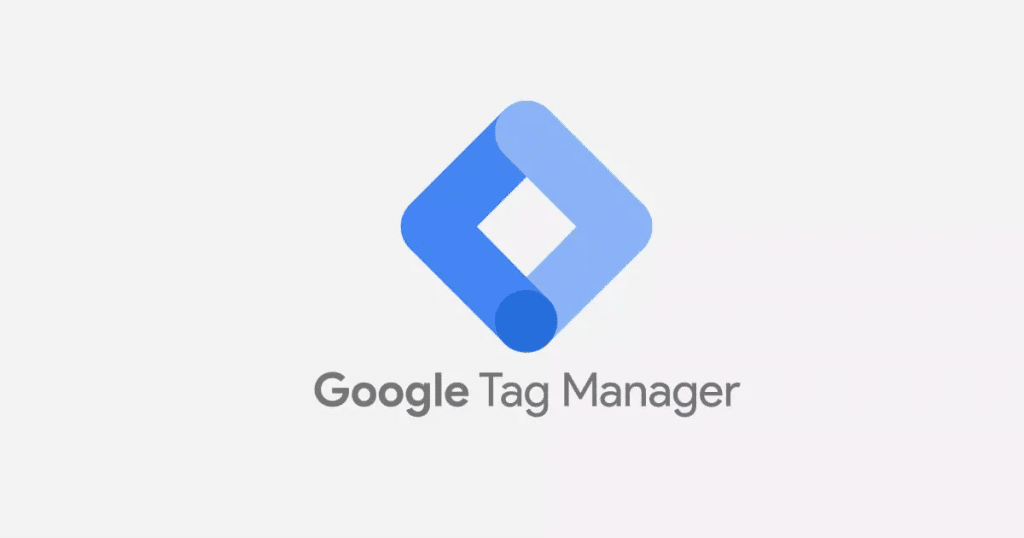



Dobrý den, Tomáši,
děkuji za návod. Je skvělý. Vše se mi hned podařilo na 3 webových stránkách,
ale na jedné webové stránce to nefunguje. Co to prosím znamená?
Viz.
Warning: Undefined array key “container-on” in /data/web/virtuals/325097/virtual/www/domains/symaproduction.cz/wp-content/plugins/duracelltomi-google-tag-manager/admin/admin.php on line 669
Warning: Undefined array key “compat-mode” in /data/web/virtuals/325097/virtual/www/domains/symaproduction.cz/wp-content/plugins/duracelltomi-google-tag-manager/admin/admin.php on line 670
Warning: Cannot modify header information – headers already sent by (output started at /data/web/virtuals/325097/virtual/www/domains/symaproduction.cz/wp-content/plugins/duracelltomi-google-tag-manager/admin/admin.php:669) in /data/web/virtuals/325097/virtual/www/domains/symaproduction.cz/wp-includes/pluggable.php on line 1435
Warning: Cannot modify header information – headers already sent by (output started at /data/web/virtuals/325097/virtual/www/domains/symaproduction.cz/wp-content/plugins/duracelltomi-google-tag-manager/admin/admin.php:669) in /data/web/virtuals/325097/virtual/www/domains/symaproduction.cz/wp-includes/pluggable.php on line 1438
Ještě jednou moc děkuji.
Přeji Vám hezký den
Jiří
Dobrý den,
tyto chybové hlášení naznačují několik problémů v PHP kódu WordPress pluginu a jádra WordPressu.
1/ Neurčený klíč pole: První dvě varování (Undefined array key “container-on” a Undefined array key “compat-mode”) ukazují, že ve skriptu admin.php pluginu Duracelltomi Google Tag Manager se pokoušíte přistupovat k hodnotě v poli pomocí klíčů “container-on” a “compat-mode”, ale tyto klíče neexistují v daném poli. Toto může být způsobeno několika věcmi:
Aby se tato chyba opravila, je třeba zkontrolovat, zda jsou klíče “container-on” a “compat-mode” správně nastaveny v poli před jejich použitím, nebo implementovat kontrolu, zda klíč v poli existuje pomocí funkcí jako isset() nebo array_key_exists().
2/ Nelze modifikovat hlavičku informací: Další dvě varování (Cannot modify header information – headers already sent by…) jsou způsobeny pokusem o změnu HTTP hlaviček po tom, co byl již odeslán výstup do prohlížeče. V PHP nelze odesílat hlavičky po odeslání těla odpovědi, což zahrnuje i chybové zprávy nebo jakýkoli jiný výstup. Tyto chyby jsou často způsobeny:
Řešení zahrnuje zajištění, aby nebyl před voláním funkcí pro manipulaci s hlavičkou odeslán žádný výstup. Měli byste také zkontrolovat, zda soubory neobsahují žádné nežádoucí mezery nebo prázdné řádky před .
Oprava těchto chyb bude nejspíše vyžadovat úpravu PHP kódu pluginu. Také doporučuji zkusit vypnout další pluginy, jestli tam nevzniká konflikt nebo zkusit plugin přeinstalovat.
Dobrý den.
Postupoval jsem dle návodu, ale při pokusu o import kontejneru dostávám hlášku:
“Formát souboru není platný.”
containerVersion.tag[0].vendorTemplate.parameter.measurementIdOverride: Hodnota nesmí být prázdná.
Omlouvám se. Komentář nepatří k tomuto článku, ale k https://www.wplama.cz/woocommerce-a-google-analytics-4/#comment-321691